Paramètres PictBridge
Permet de modifier les paramètres d'impression lorsque vous effectuez des impressions à partir d'un périphérique compatible PictBridge (Wi-Fi).
Définissez les paramètres d'impression du périphérique compatible PictBridge (Wi-Fi) sur Par défaut lorsque vous souhaitez effectuer une impression en fonction des paramètres définis pour l'imprimante.
Pour modifier les paramètres d'impression à partir d'un périphérique compatible PictBridge (Wi-Fi) :
Param. impr. photo
L'écran Paramètres PictBridge s'affiche. Vous pouvez modifier la qualité d'impression lorsque vous imprimez directement à partir d'un périphérique compatible PictBridge (Wi-Fi).
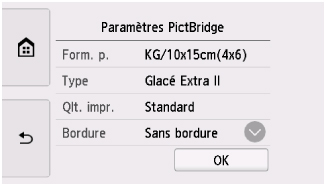
Les éléments de paramètre suivants peuvent être modifiés.
-
Form. p.
Sélectionnez le format de papier lorsque vous effectuez des impressions directement à partir d'un périphérique compatible PictBridge (Wi-Fi).
Lorsque vous exécutez les paramètres PictBridge (Wi-Fi) à partir de l'imprimante, définissez Format papier sur Par défaut sur le périphérique compatible PictBridge (Wi-Fi).
-
Type (Type de support)
Sélectionnez le type de support lorsque vous effectuez des impressions directement à partir d'un périphérique compatible PictBridge (Wi-Fi).
Lorsque vous exécutez les paramètres PictBridge (Wi-Fi) à partir de l'imprimante, définissez Type de papier sur Par défaut sur le périphérique compatible PictBridge (Wi-Fi).
-
Qlt. impr. (Qualité d'impression)
Sélectionnez la qualité des impressions lorsque vous imprimez directement à partir d'un périphérique compatible PictBridge (Wi-Fi).
-
Bordure (Impression avec bordure/sans bordure)
Sélectionnez la présentation avec ou sans bordure.
Lorsque vous exécutez les paramètres PictBridge (Wi-Fi) à partir de l'imprimante, définissez l'option M. en p. sur Par défaut sur le périphérique compatible PictBridge (Wi-Fi).
-
Cor phot
Lorsque Corr. auto. photos est sélectionné, la scène ou le visage figurant sur la photo est repéré et la correction la mieux adaptée à chaque photo est appliquée automatiquement. Cette fonction permet d'éclaircir l'impression des visages assombris par un contre-jour. Elle analyse également une scène (paysage, nocturne, portrait, etc.), puis la corrige en adaptant automatiquement la couleur, la luminosité ou le contraste pour impression.
 Remarque
Remarque-
Par défaut, la correction automatique est appliquée lors de l'impression de photos sur un périphérique compatible PictBridge (Wi-Fi).
-
Si Pas de correction est sélectionné, les photos sont imprimées sans correction.
-
-
Corr. yeux rouges
Sélectionnez Activé pour corriger l'effet « yeux rouges » dû à la prise de vue au flash dans les portraits.
Selon le type de photo, les yeux rouges peuvent ne pas être corrigés ou la correction peut s'appliquer à d'autres endroits que les yeux.
Param. impr. étiq. disque
L'écran Définir zone impression disque s'affiche et vous pouvez sélectionner les paramètres d'impression sur un disque imprimable à partir d'un périphérique compatible PictBridge (Wi-Fi).
Procédez comme suit pour configurer les param. impr. étiq. disque.
-
Réglez la zone d'impression (diamètre interne ou externe du disque imprimable).
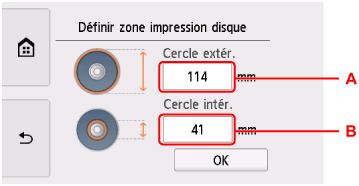
-
A : Spécifiez le diamètre externe.
-
B : Spécifiez le diamètre interne.
 Remarque
Remarque-
Mesurez les diamètres externe et interne de la surface d'impression du disque imprimable, et prenez soin de définir une valeur inférieure à la valeur mesurée pour le diamètre externe et une valeur supérieure à la valeur mesurée pour le diamètre interne.
-
Pour des informations sur les disques imprimables, contactez leurs fabricants.
-
-
Spécifiez la quantité d'encre.
Si le résultat de l'impression est floue, sélectionnez Anti-bavure. Le bavures peuvent être réduites en imprimant avec moins d'encre.

